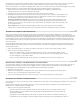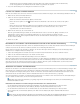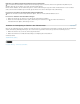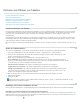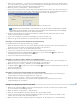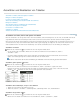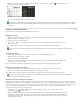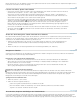Operation Manual
Nach oben
Nach oben
Nach oben
Inhalt importieren, der mit InDesign verknüpft ist. Welche Formate geladen werden und wie das Programm vorgehen soll, wenn ein geladenes
Format den gleichen Namen wie ein bereits vorhandenes Format im aktuellen Dokument hat, kann von Ihnen festgelegt werden.
Hinweis: Beim Importieren von Formaten in verknüpften Inhalt werden die neuen Formate dem InDesign-Dokument hinzugefügt, wenn der Inhalt
aktualisiert wird. Wenn es Formate mit identischem Namen gibt, wird das jeweilige InDesign-Format angewendet.
1. Wählen Sie im Menü des Zellenformat- oder Tabellenformatbedienfelds eine der Optionen „Zellenformate laden“,
„Tabellenformate laden“ oder „Tabellen- und Zellenformate laden“.
2. Doppelklicken Sie auf das InDesign-Dokument mit den Formaten, die Sie importieren möchten.
3. Im Dialogfeld „Formate laden“ muss neben allen Formaten, die importiert werden sollen, ein Häkchen stehen. Wählen Sie für
den Fall, dass ein vorhandenes Format den gleichen Namen wie ein importiertes Format hat, eine der folgenden Optionen
unter „Konflikt mit vorhandenem Format“ und klicken Sie dann auf „OK“:
Geladene Formatdefinition verwenden Das vorhandene Format wird mit dem geladenen Format überschrieben und die
neuen Attribute werden auf die Zellen im aktuellen Dokument angewendet, für die das alte Format verwendet wurde. Die
Definitionen des neuen und des alten Formats werden im unteren Bereich des Dialogfelds „Formate laden“ angezeigt, sodass
Sie sie vergleichen können.
Autom. umbenennen Das geladene Format wird umbenannt. Wenn z. B. beide Dokumente ein Format mit Namen
„Tabellenformat 1“ enthalten, wird das geladene Format im aktuellen Dokument in „Tabellenformat 1 Kopie“ umbenannt.
Anwenden von Tabellen- und Zellenformaten
Im Gegensatz zu Absatz- und Zeichenformaten weisen Tabellen- und Zellenformate nicht die gleichen Attribute auf. Daher wird durch die
Anwendung eines Tabellenformats die Zellenformatierung nicht überschrieben und umgekehrt wird beim Anwenden eines Zellenformats nicht die
Tabellenformatierung überschrieben. Standardmäßig wird beim Anwenden eines Zellenformats die durch ein früheres Zellenformat zugewiesene
Formatierung gelöscht, aber die lokale Zellenformatierung wird nicht entfernt. Auch beim Anwenden eines Tabellenformats wird die durch ein
früheres Tabellenformat zugewiesene Formatierung gelöscht. Die mit dem Dialogfeld „Tabellenoptionen“ zugewiesenen Abweichungen werden
jedoch nicht entfernt.
Im Formatbedienfeld wird ein Pluszeichen (+) neben dem aktuellen Zellen- oder Tabellenformat angezeigt, wenn die ausgewählte Zelle oder
Tabelle zusätzliche Formatierungen aufweist, die nicht zum angewendeten Format gehören. Zusätzliche Formatierungen dieser Art werden als
Abweichungen bezeichnet.
1. Setzen Sie die Einfügemarke in eine Tabelle oder wählen Sie die Zellen aus, auf die Sie das Format anwenden möchten.
2. Führen Sie einen der folgenden Schritte durch:
Klicken Sie im Tabellenformat- oder Zellenformatbedienfeld auf das Tabellen- oder Zellenformat. (Wählen Sie dazu
„Fenster“ > „Formate“ > „Tabellenformat“ bzw. „Zellenformat“.) Wenn das Format zu einer Formatgruppe gehört, erweitern
Sie die Formatgruppe, um das Format zu finden.
Drücken Sie den Tastaturbefehl für das Format. (Dabei muss der Ziffernblock über die Num-Taste aktiviert sein.)
Basieren eines Tabellen- oder Zellenformats auf einem anderen
Sie können ähnliche Tabellen- oder Zellenformate verknüpfen, indem Sie ein Basisformat oder übergeordnetes Format erstellen. Wenn Sie das
übergeordnete Format bearbeiten, werden geänderte Attribute, die auch im untergeordneten Format vorkommen, dort ebenfalls geändert.
Standardmäßig basieren Tabellenformate auf „[Kein Tabellenformat]“ und Zellenformate auf „[Ohne]“.
1. Erstellen Sie ein neues Format.
2. Wählen Sie im Dialogfeld „Neues Tabellenformat“ bzw. „Neues Zellenformat“ in der Liste „Basiert auf“ das übergeordnete
Format aus. Das neue Format wird zum „untergeordneten“ Format.
3. Legen Sie die Formatierungen für das neue Format fest, damit es sich vom übergeordneten Format unterscheidet.
Bearbeiten von Tabellen- und Zellenformaten
Formate bieten den Vorteil, dass die mit einem Format formatierten Tabellen oder Zellen in einem Arbeitsgang umformatiert werden, wenn Sie das
Format ändern.
Hinweis: Wenn Sie Formate in InCopy-Inhalt bearbeiten, der mit einem InDesign-Dokument verknüpft ist, werden die Änderungen beim
Aktualisieren des verknüpften Inhalts außer Kraft gesetzt.
1. Führen Sie einen der folgenden Schritte durch:
Wenn das Format nicht auf eine ausgewählte Tabelle oder Zelle angewendet werden soll, klicken Sie mit der rechten
Maustaste (Windows) bzw. bei gedrückter Ctrl-Taste (Mac OS) im Formatbedienfeld auf das Format und wählen Sie
„[Formatname] bearbeiten“.
Doppelklicken Sie im Formatbedienfeld auf das Format oder wählen Sie das Format aus und klicken Sie im Menü des
Formatbedienfelds auf „Formatoptionen“. Mit dieser Methode wird das Zellenformat auf alle ausgewählten Zellen bzw. das